Son muchos los propietarios de un ordenador con Windows 10 que comparten sus equipos con otros miembros de su familia o equipo. Esto se puede hacer con cierta privacidad y seguridad gracias a la creación de cuentas de usuarios cuyo acceso se protege mediante contraseña. A priori ninguno de los usuarios tendrá acceso a los archivos de otros usuarios a no ser que se cree una carpeta compartida entre todas las cuentas de usuario de este ordenador.
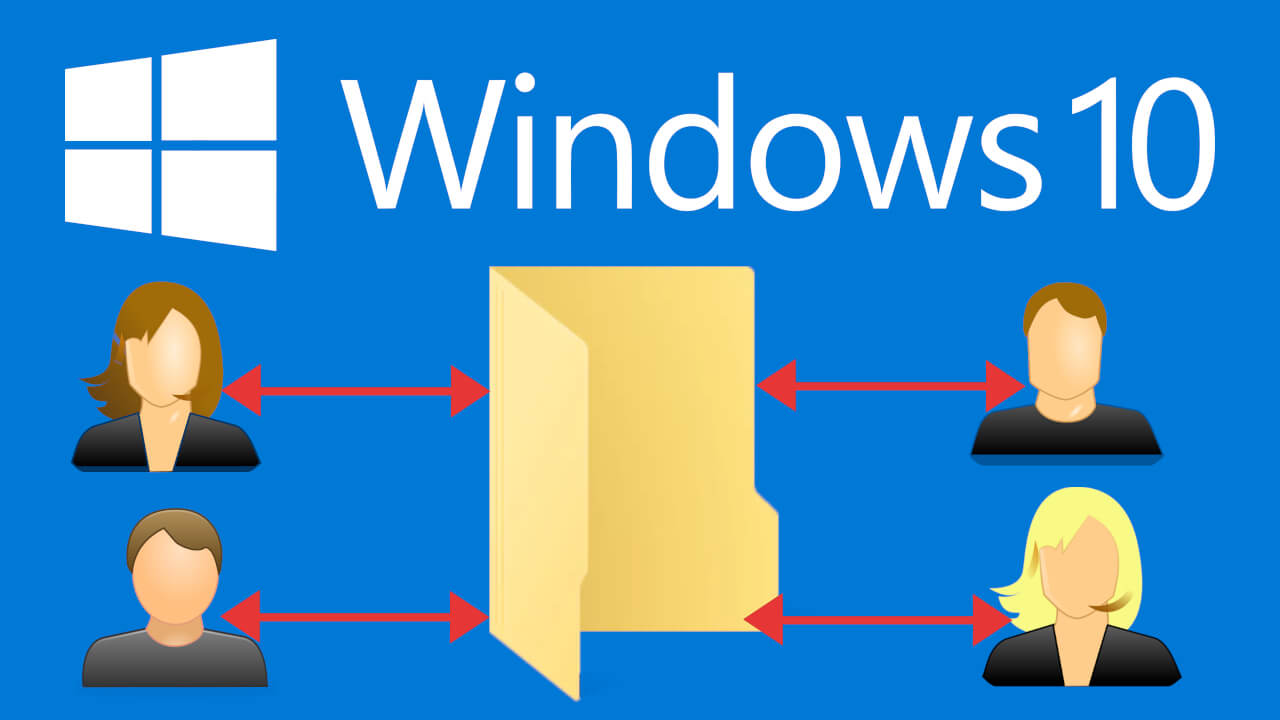
Relacionado: Como compartir archivos entre ordenadores con Windows 10
Windows 10 permite la creación de cuentas de usuarios para que cada usuario tenga sus archivos a buen recaudo sin que los otros puedan tener al mismo. Sin embargo en el caso de que necesitemos o queramos cierta interactividad, como compartir ciertos archivos entre todas las cuentas de usuarios de un mismo ordenador con Windows 10, deberemos crear una carpeta que sea común entre todos estos usuarios.
Las carpetas comunes o competidas entre todos los usuarios de un ordenador con Windows 10 permiten que todos los archivos que se coloquen en su interior estén disponibles y accesibles para el resto de usuarios del sistema operativo. Esto solo se aplica a esta carpeta, por lo que el resto de información o archivos seguirán estando disponibles solo para los usuarios específicos de cada una de las cuentas.
Dicho esto, a continuación os mostramos detalladamente como poder compartir archivos o carpetas entre todas las cuentas de usuarios de un ordenador con Windows 10:
Método 1: Utilizar una unidad o partición que compartir con el resto de usuarios.
Un disco duro o un SSD se pueden dividir en diferentes unidades o particiones. Los diferentes usuarios solo tendrán acceso a las carpetas y archivos que se almacenen en las particiones o unidades en las que NO está instalada Windows. Es decir ningún usuario podrá acceder a la información almacenada en otras cuentas de usuario cuando esté alojada en la unidad o disco principal en la que se encuentra instalado Windows. Sabiendo esto, tendrás que llevar a cabo los siguientes pasos:
1) Abre el Explorador de archivos.
2) Sitúate en la sección: Este PC.
3) Si no tienes creada una partición en tu disco duro o SSD a parte de la principal (en la que está instalada Windows), deberás crear una con el almacenamiento que tú desees. Si no sabes cómo hacer eso te recomendamos la lectura del siguiente tutorial: Como crear una partición de tu disco duro en Windows.
4) Selecciona una partición que no sea la de Windows, puede ser la recién creada.
5) Ahora en el interior de dicha unidad/partición podrás crear una nueva carpeta y colocar cualquier archivo en su interior.
6) Una vez creada esta partición, todo lo que almacenes en su interior estará disponible para todos los usuarios del ordenador con Windows 10 desde sus respectivas cuentas de usuarios.
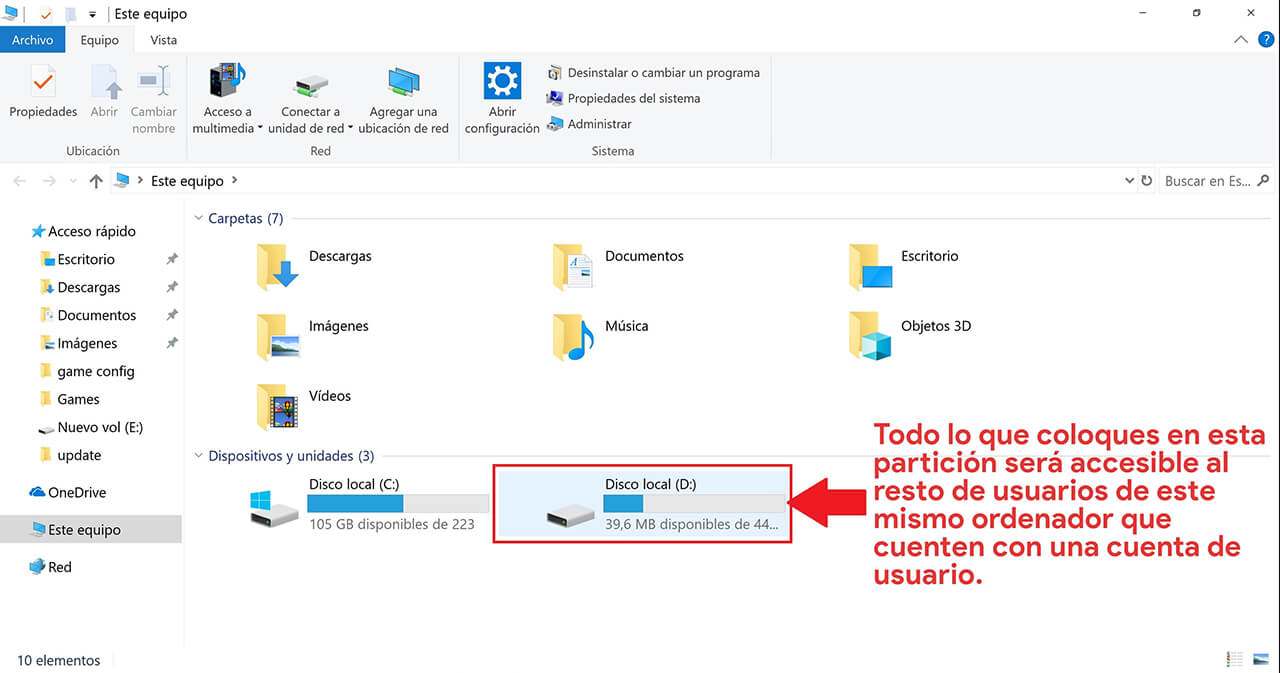
Método 2: Utilizar el directorio/ruta pública para compartir con el resto de usuarios.
De manera predeterminada, Windows 10 cuenta con una carpeta de escritorio denominada como Publica y que es compartida por todas las cuentas de usuarios de Windows 10. Este escritorio público es donde se suelen colocar los iconos de las aplicaciones o programas que se han instalado el sistema operativo. Esto significa que cualquier archivo o carpeta que coloquemos en este escritorio público estarán disponibles para todos los usuarios del ordenador desde sus propias cuentas:
1. Accede al Explorador de archivos.
2. Copia y pega la siguiente ruta en el campo correspondiente de la parte superior:
C:\Users\Public\Desktop
3. Tras pulsar Enter se situarás en la carpeta Escritorio Publico. Aquí podrás crear la carpeta o colocar los archivos directamente.
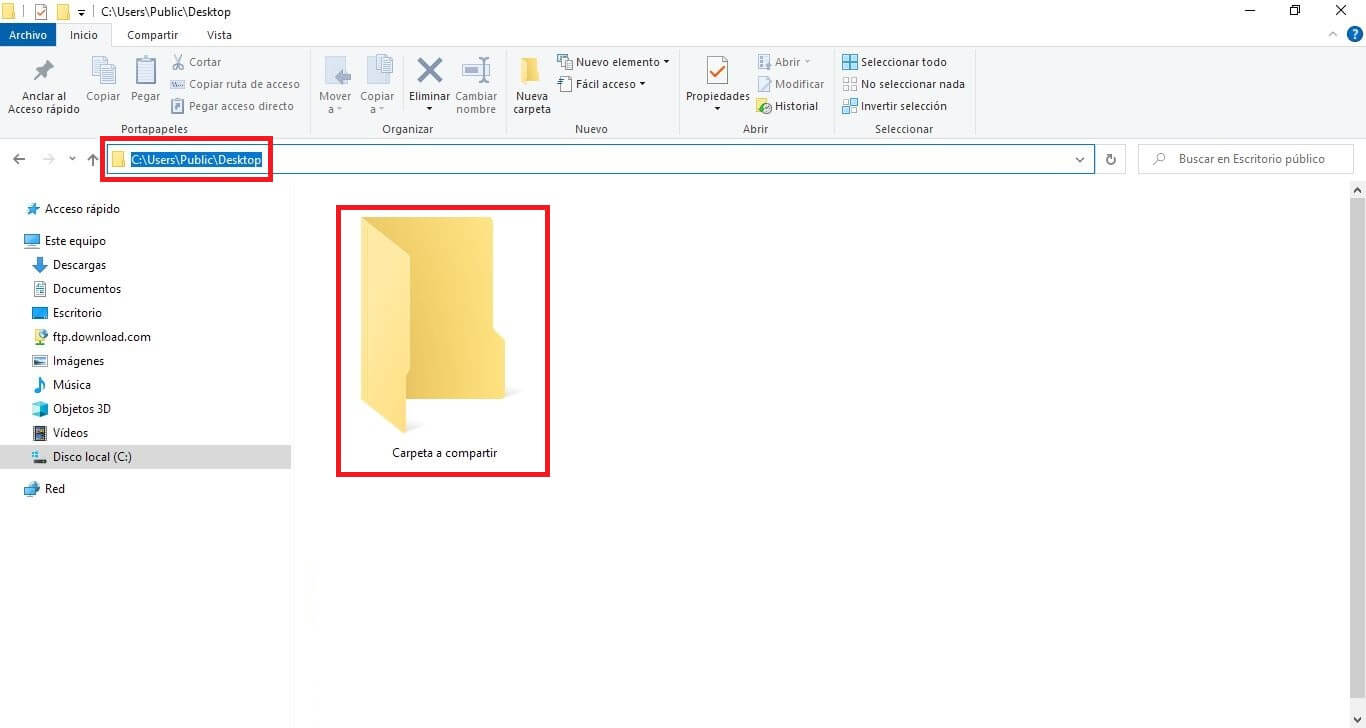
4. El resto de usuarios de Windows que deseen acceder a dicha carpeta y/o archivos solo tendrá que dirigirse a: C:\Users\Public\Desktop, desde el explorador de archivo de cada una de sus cuentas.
